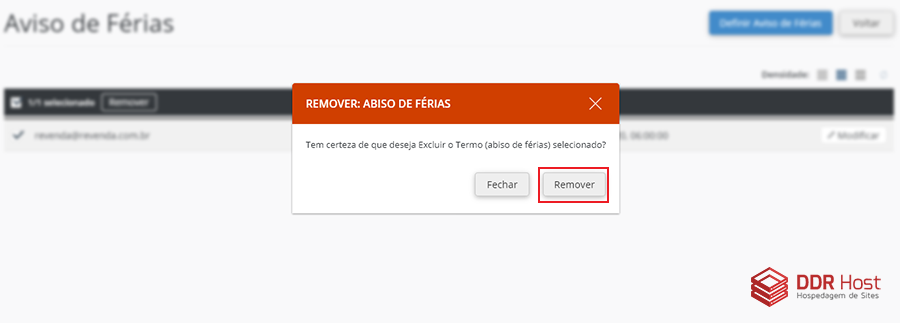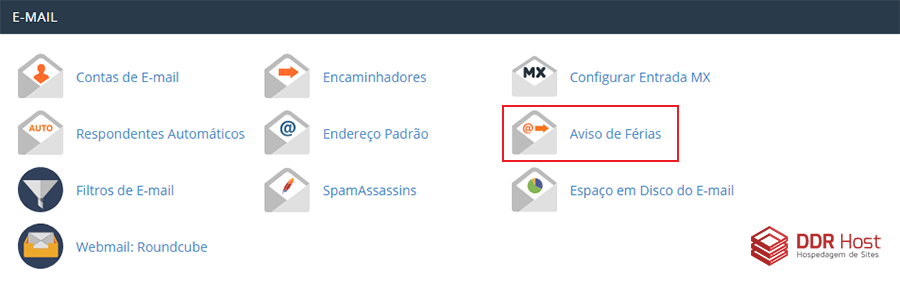
(PASSO 2) Uma vez na interface AVISO DE FÉRIAS, clique em DEFINIR AVISO DE FÉRIAS
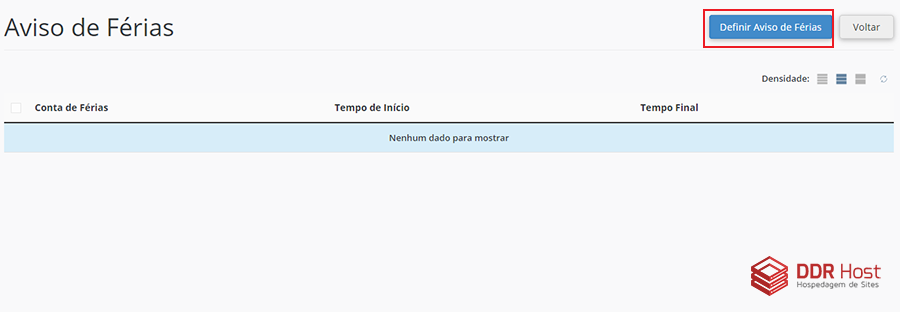
(PASSO 3) Configure as opções conforme a descrição abaixo:
1 - CONTA DE FÉRIAS: Defina o e-mail para o qual deseja programar o aviso de férias.
2 - PREFIXO DO ASSUNTO: Digite o assunto do e-mail.
3 - CODIFICAÇÃO DE RESPOSTA: Defina o tipo de codificação do e-mail. O padrão é UTF-8.
4 - TIPO DE CONTEÚDO: Defina o formato do e-mail: HTML - Caso tenha imagens ou outras formações. TEXTPLAIN - Para texto puro, sem formatação.
5 - FREQUÊNCIA DE RESPOSTA: Defina quantas vezes essa auto resposta deve ser enviada caso o mesmo remente envie vários e-mails durante o período.
6 - INÍCIO DAS FÉRIAS: Defina a data de início.
7 - FINAL DAS FÉRIAS: Defina a data final.
8 - AVISO DE FÉRIAS: Digite o corpo da mensagem.
Por fim clique em CRIAR.
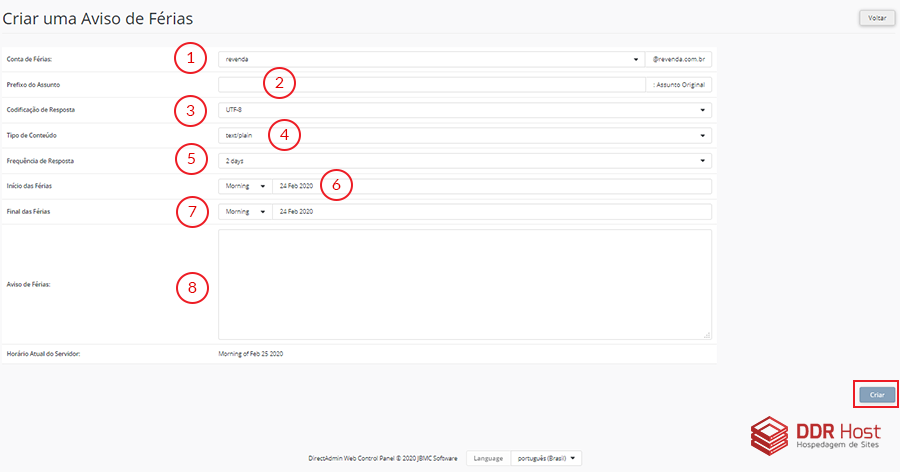
(PASSO 4) Para remover um aviso de férias basta selecioná-lo marcando a caixa de seleção ao lado da mensagem e em seguida clique em REMOVER.
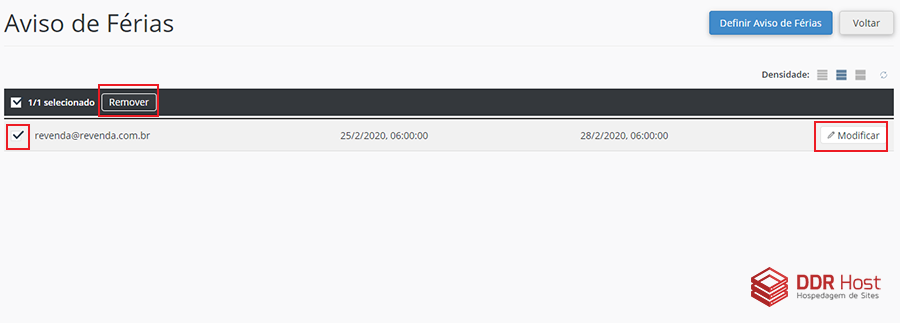
(PASSO 5) Na caixa de confirmação que irá aparecer clique em REMOVER para finalizar.